个人图床搭建历程
为什么要建立图床
考虑:
$$ \lim\limits_{文章 \rightarrow \infty} 文章图片 \rightarrow \infty $$
所以把图片单独存放在图床里是很有远见的行为(🤔)1。
图床建立过程
准备
建立图床需要准备两样东西:
-
购买一个域名,需要实名认证并进行 ICP 备案。我买了个阿里云的域名,备案时被告知需要阿里云服务器的备案服务码,否则无法备案。可是我并没有使用服务器的需要啊?无奈,某宝 2 元买了一个服务码。
然后就是填写信息,网站名称写了个人文件存储,注意名称里不能有关键字(”博客“也是关键字😅)。服务类型选了文件服务,之后提交阿里云初审。我大概是下午三四点提交的初审,六点多的时候就接到了阿里云的电话,告知我网站名称需要再加点英文或数字,我说那帮我加个123吧,之后就提交工信部审核了。
第二天上午九点多,收到了审批通过的短信和备案号。总的来说还挺快的。
然后进入阿里云 ICP 备案界面可以看到备案成功,同时提醒你进行公安备案(但是单做图床使用的话好像不必须公安备案)。
-
购买一个对象存储服务。这里选择了七牛云,注册并实名认证后可以享受每月免费 10G 对象存储和 10G CDN 加速额度,香。
开始搭建
首先需要新建一个对象存储实例。访问控制选择公开,否则无法通过链接访问图片。地区我选择了华东。

华东-浙江2 的话,会由于区域代码的问题,导致后面 picgo 上传失败,这是一个 picgo 的 bug ,见 GitHub issue 。之后绑定域名。在 域名管理-->自定义 CDN 加速域名 ,选择绑定域名,这里可以写已备案域名的二级域名,别的设置都默认即可。
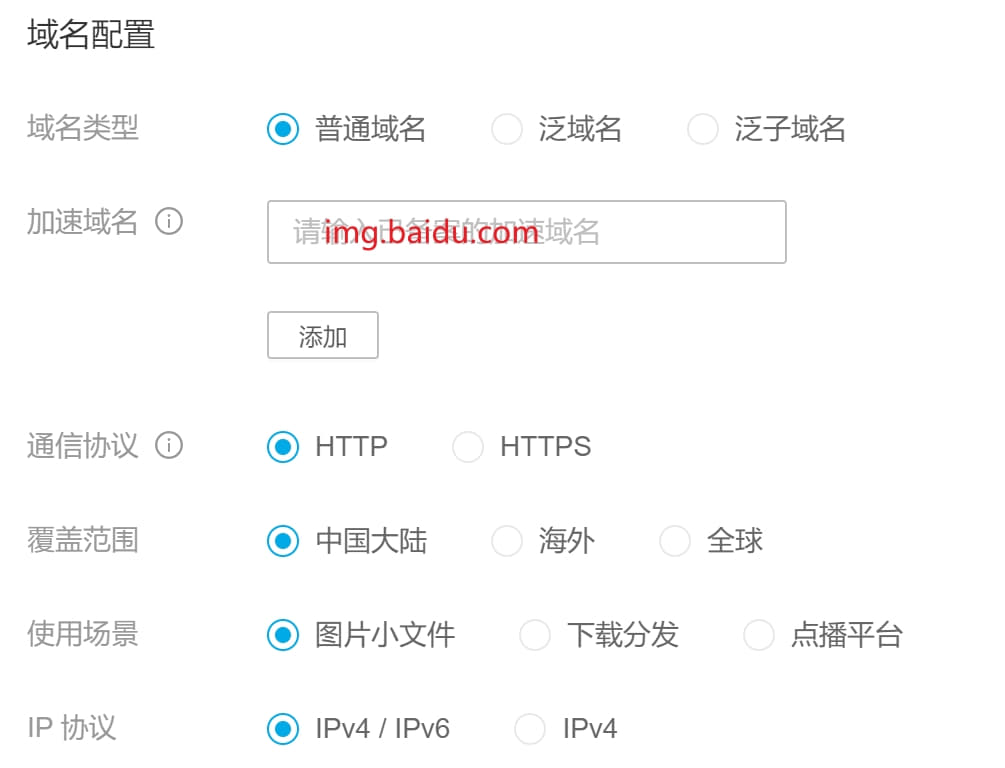
最下面的 缓存配置 ,使用推荐配置即可。
设置好后,你会拿到一个 CNAME 字段,复制下来。之后去你的域名控制台里添加一条解析记录,记录类型 CNAME ,主机记录写二级域名,记录值粘贴七牛云生成的 CNAME 即可。
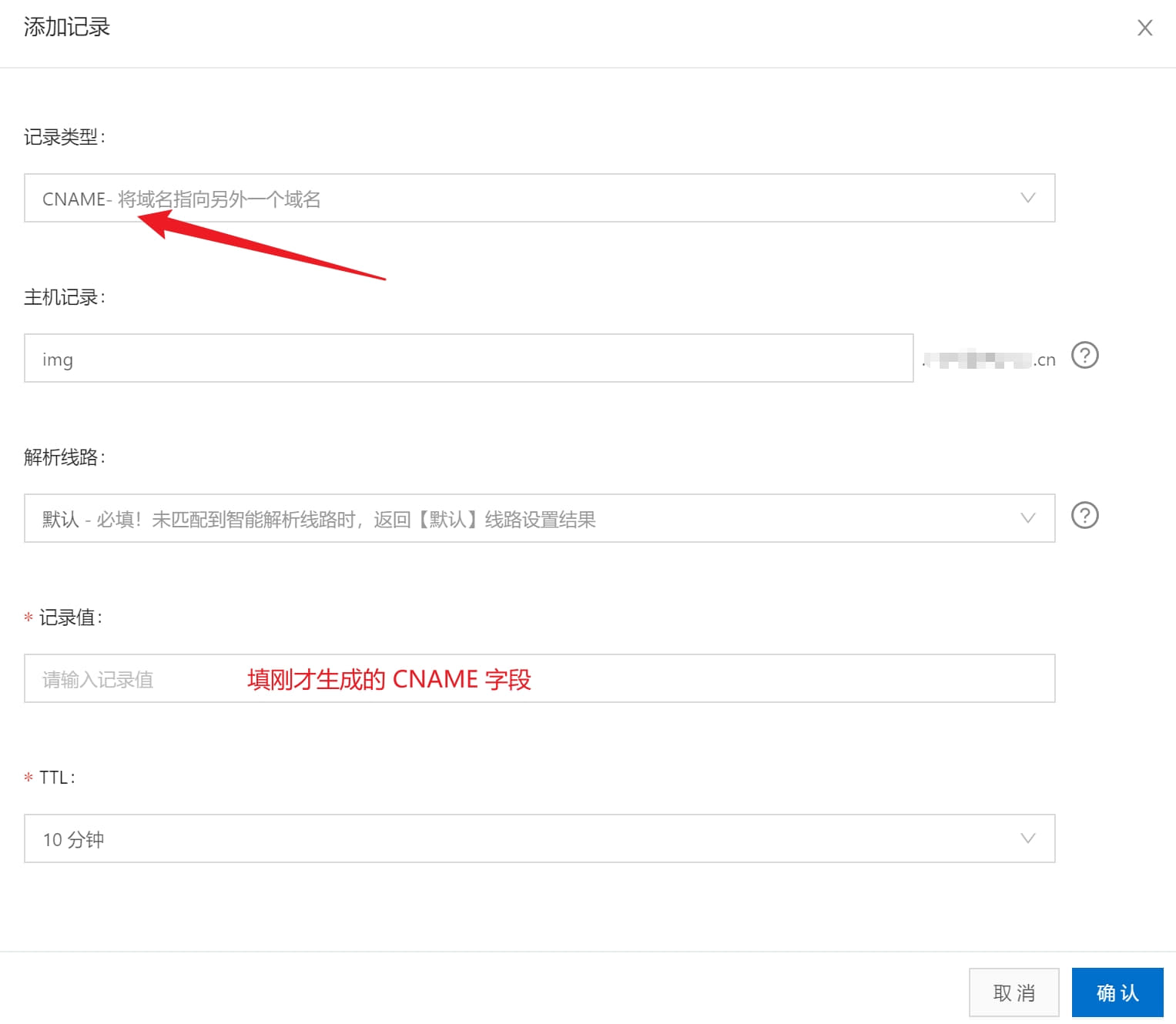
回到七牛云控制台,稍作等待,看到域名状态成功,然后你就可以使用你的域名 http://img.xxxx.com/img1.png 来随意访问图片啦。
上传图片到图床
picgo 是一款方便的图床上传工具。
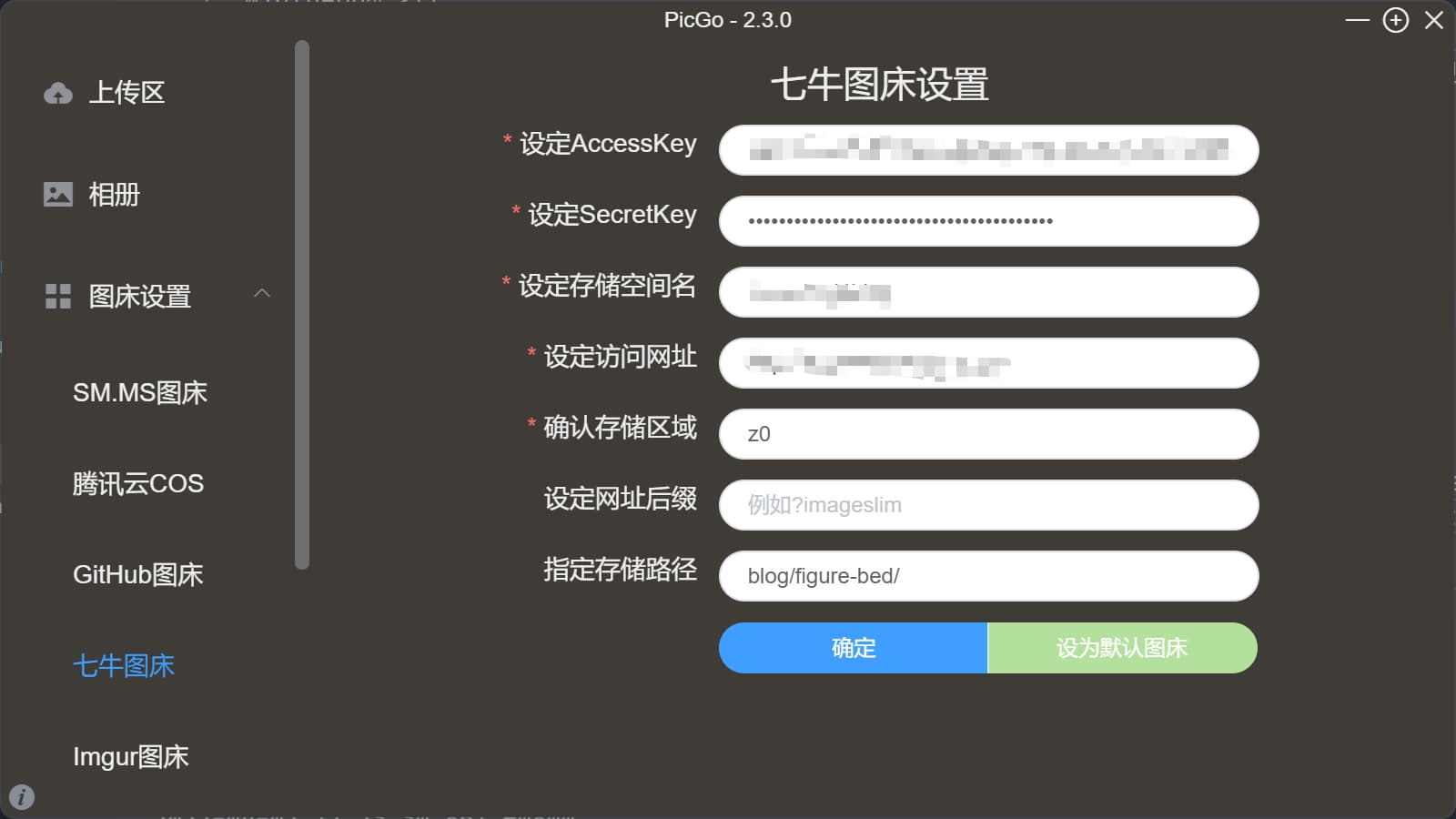
- AccessKey / SecretKey 可以在七牛云
密钥管理中找到。 - 存储空间名就写你刚创建的的实例名。
- 访问网址写刚绑定的加速域名,注意添加
http://。 - 存储区域代码。
就我个人而言,我希望在上传图片前先对其压缩,这样可以节省很多空间和流量。你既可以在本地手动压缩后再上传,又可以使用 picgo 插件 picgo-plugin-compress 。
安装此插件需要先安装 node.js ,python 以及 vs c++ build tool 。这些都可以在安装 node.js 时勾选 安装额外构建工具 来安装,如果你已经安装了 node.js ,那么可以在电脑应用列表里找到 Install Additional Tools for Node.js ,运行它即可。
我之前因为作业需要已经安装了 python (miniconda) ,于是我想卸载 node 为我装的 python 。使用管理员身份运行 powershell ,列出本地包:
|
|
然后 choco uninstall python python3 即可。
之后在picgo 插件设置 中搜索 compress ,安装作者为 juzisang 的那个。
安装完成后,点击插件的 设置-->启用transformer 可以启用,设置-->配置plugin 可以设置上传时图片的压缩方式。
后记
- 全过程中的决速步骤:备案。
- 今后写博客可以放肆地放图了😋。
好吧,hugo 站点拉取图片好像用的是 https ,但是七牛云免费流量不包括 https ,这就导致图片无法正常显示,成了一个链接。
我还是先老实把图片和博客放在一个仓库吧。😢
-
按一张图 100K 算,我要发一万张图才能破 1G ,whatever。 ↩︎